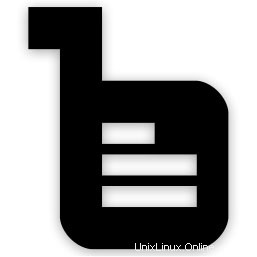
Dans ce tutoriel, nous allons vous montrer comment installer et configurer Bludit CMS sur votre Ubuntu 16.04. Pour ceux d'entre vous qui ne le savaient pas, Bludit est une application web simple pour rendre votre propre blog ou site en quelques secondes, c'est entièrement gratuit et open-source. Bludit utilise des fichiers plats (fichiers texte au format JSON) pour stocker les articles et les pages, vous n'avez pas besoin d'installer ou de configurer une base de données.
Cet article suppose que vous avez au moins des connaissances de base sur Linux, que vous savez utiliser le shell et, plus important encore, que vous hébergez votre site sur votre propre VPS. L'installation est assez simple et suppose que vous s'exécutent dans le compte root, sinon vous devrez peut-être ajouter 'sudo ‘ aux commandes pour obtenir les privilèges root. Je vais vous montrer l'installation étape par étape de Bludit CMS sur un serveur Ubuntu 16.04 (Xenial Xerus).
Prérequis
- Un serveur exécutant l'un des systèmes d'exploitation suivants :Ubuntu 16.04 (Xenial Xerus).
- Il est recommandé d'utiliser une nouvelle installation du système d'exploitation pour éviter tout problème potentiel.
- Accès SSH au serveur (ou ouvrez simplement Terminal si vous êtes sur un ordinateur).
- Un
non-root sudo userou l'accès à l'root user. Nous vous recommandons d'agir en tant qu'non-root sudo user, cependant, car vous pouvez endommager votre système si vous ne faites pas attention lorsque vous agissez en tant que root.
Installer Bludit CMS sur Ubuntu 16.04 LTS
Étape 1. Tout d'abord, assurez-vous que tous vos packages système sont à jour en exécutant le suivant apt-get commandes dans le terminal.
sudo apt-get update sudo apt-get upgrade
Étape 2. Installez le serveur LAMP (Linux, Apache, MariaDB et PHP).
Un serveur Ubuntu 16.04 LAMP est requis. Si vous n'avez pas installé LAMP, vous pouvez suivre notre guide ici. Installez également tous les modules PHP requis :
apt-get install php7.0-mysql php7.0-curl php7.0-json php7.0-cgi php7.0 libapache2-mod-php7.0 php7.0-mcrypt php7.0-gd Étape 3. Installation du CMS Bludit.
La première chose à faire est d'aller sur la page de téléchargement de Bludit CMS et de télécharger la dernière version stable de Bludit. Au moment de la rédaction de cet article, il s'agit de la version 1.4 :
wget https://s3.amazonaws.com/bludit-s3/bludit-builds/bludit_latest.zip
Décompressez l'archive Bludit dans le répertoire racine du document sur votre serveur :
unzip bludit_latest.zipmv bludit /var/www/html/ Définissez les autorisations de fichier pour Bludit CMS :
chown -R www-data:www-data /var/www/html/bludit/bl-content
Étape 4. Configuration du serveur Web Apache pour Bludit CMS.
Créez une nouvelle directive d'hôte virtuel dans Apache. Par exemple, créez un nouveau fichier de configuration Apache nommé 'bludit.conf ' sur votre serveur virtuel :
sudo a2enmod rewrite touch /etc/apache2/sites-available/bludit.conf ln -s /etc/apache2/sites-available/bludit.conf /etc/apache2/sites-enabled/bludit.conf nano /etc/apache2/sites-available/bludit.conf
Ajoutez les lignes suivantes :
<VirtualHost *:80> ServerAdmin [email protected] DocumentRoot /var/www/html/bludit/ ServerName your-domain.com ServerAlias www.your-domain.com <Directory /var/www/html/bludit/> Options FollowSymLinks AllowOverride All Order allow,deny allow from all </Directory> ErrorLog /var/log/apache2/your-domain.com-error_log CustomLog /var/log/apache2/your-domain.com-access_log common </VirtualHost>
Maintenant, nous pouvons redémarrer le serveur Web Apache pour que les modifications aient lieu :
systemctl restart apache2.service
Étape 5. Accéder au système de gestion de contenu Bludit.
Le CMS Bludit sera disponible sur le port HTTP 80 par défaut. Ouvrez votre navigateur préféré et accédez à http://yourdomain.com/bludit ou http://server-ip/bludit et suivez les étapes requises pour terminer l'installation. Le nom d'utilisateur admin et le mot de passe admin par défaut. Si vous utilisez un pare-feu, veuillez ouvrir le port 80 pour permettre l'accès au panneau de contrôle.
Félicitations ! Vous avez installé avec succès le CMS Bludit. Merci d'avoir utilisé ce didacticiel pour installer le système de gestion de contenu (CMS) Bludit sur votre système Ubuntu 16.04. Pour obtenir de l'aide supplémentaire ou des informations utiles, nous vous recommandons pour consulter le site Web officiel de Bludit CMS.